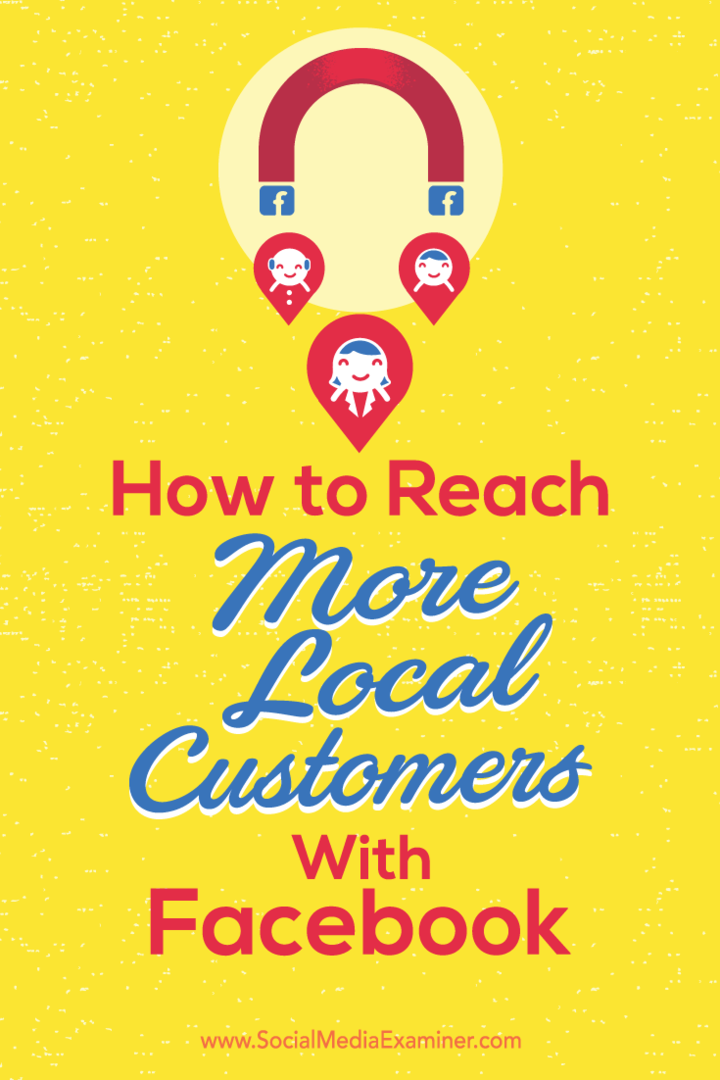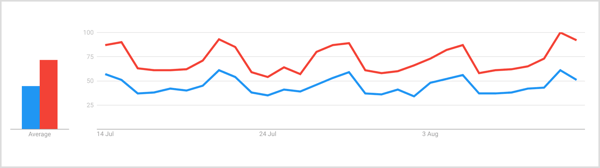Poslední aktualizace dne

Apple OS OS X si za posledních 15 let užíval silnou pověst, že je spolehlivou platformou, ale pokud má váš Mac roztavení, je obnova nutností.
Stejně jako Apple a přátelé by mohli dát iluzi, že Mac jsou neporazitelní z roztavení, jsou to počítače stejně jako jakýkoli jiný stroj Windows. Míra selhání je samozřejmě mnohem nižší kvůli přísným hardwarovým standardům Jablka a menšímu výběru hardwaru. Společnost Apple OS X si za posledních 15 let získala silnou pověst, že je spolehlivou platformou, ale pokud se při spuštění počítače Mac setkáte s problémy, je nutné znát možnosti obnovení.
Možnosti obnovení systému Mac OS X
Pokud nemůžete úspěšně spustit svůj Mac a nedostanete se na přihlašovací obrazovku nebo dokonce nenačtete Finder, první možností je obrátit se na vestavěné nástroje pro obnovení. Chcete-li tak učinit, vypněte počítač Mac a poté jej spusťte bezprostředně před zobrazením loga Apple na obrazovce Příkaz + R klíče. Cvičte trochu trpělivosti, protože se zdá, že možnosti obnovy načítají mini kopii OS X, takže to bude chvíli trvat. Po načtení vás uvítá uvítací obrazovka níže. Vyberte jazyk a klikněte na Pokračovat.
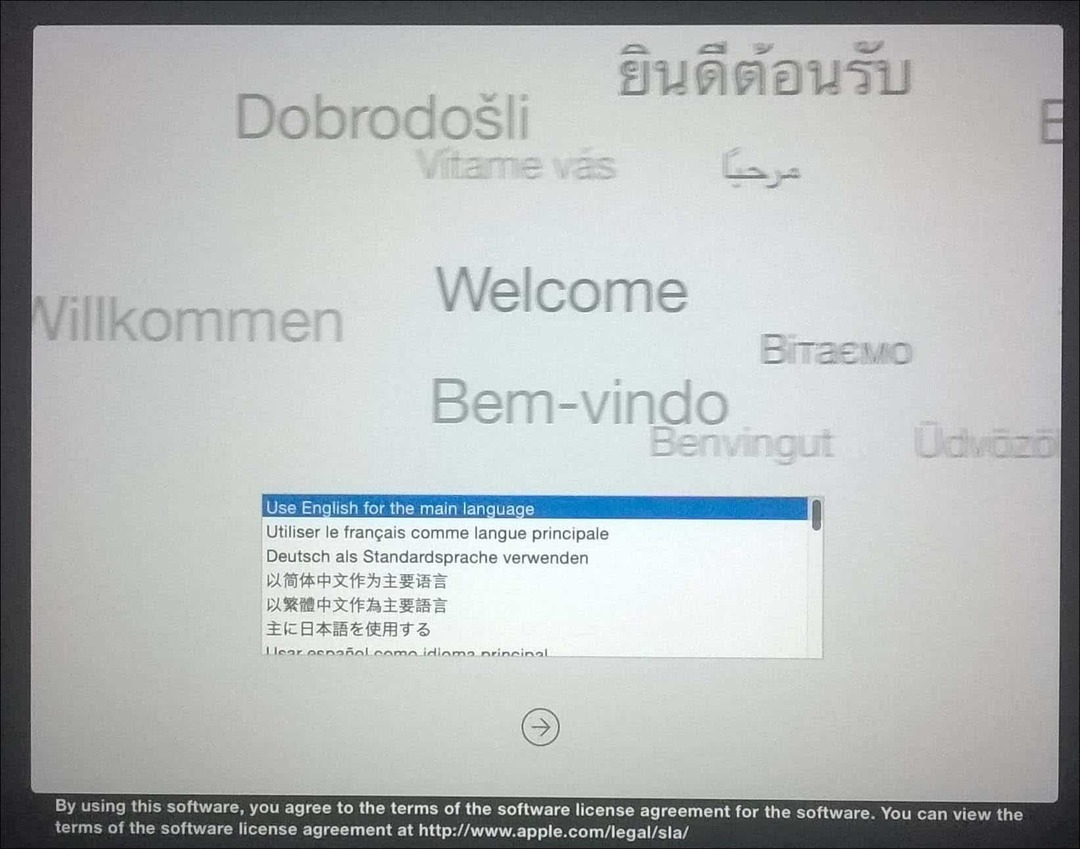
Na obrazovce OS X Utilities je uveden seznam typických možností obnovy, které můžete vyzkoušet, aby byl váš Mac uveden do provozu.
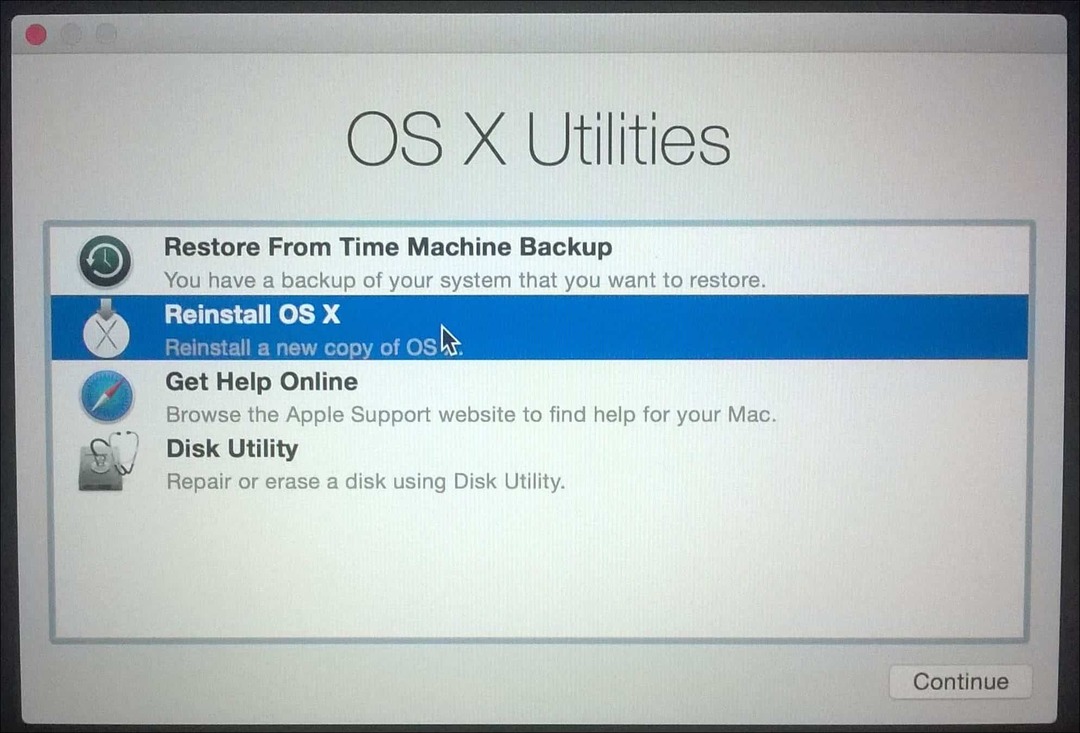
První, s nímž začnu, není příliš invazivní, je Disk Utilities. Můžete jej použít k provádění základních operací, jako je oprava oprávnění disku a kontrola stavu systému. Pokud máte data, která byste chtěli obnovit, buďte opatrní, abyste neklikali na nic s názvem oddílu nebo vymazat. Pokud běžíte OS X El Capitan (10.11) nebo později tato možnost již neplatí, protože Apple nyní automaticky chrání oprávnění systému souborů. Pokud používáte starší verzi OS X, můžete ji přesto vyzkoušet. Na postranním panelu vyberte disk OS X a klikněte na kartu První pomoc a poté na Opravit disk
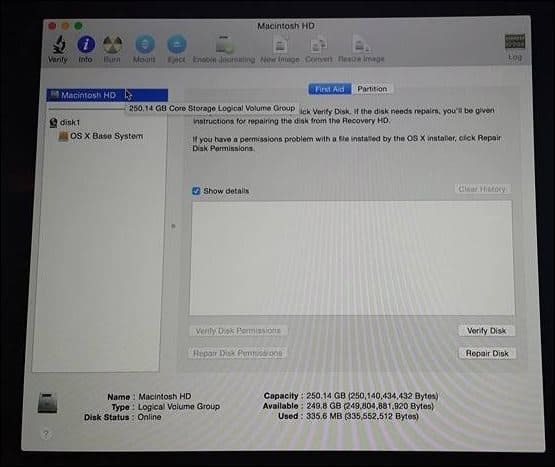
Pokud Disk Utilities nefunguje, pak bych se podíval na možnost OS X Reinstall. Pokud používáte nejnovější model Mac, závisí to na rychlém internetovém připojení. S vědomím, že OS X je poměrně velký při přibližně 6 GB, může to nějakou dobu trvat, dokonce i při rychlém připojení k internetu. Při použití této možnosti proto pečlivě zvažte své možnosti.
Použití zálohování Time Machine
Jako uživatel Macu si můžete myslet,to prostě funguje “ filosofie nemusí zaručovat investice do zálohovacích strategií, nýbrž zpravodajství. Doufejme, že máte zálohu. Pokud jste se nezačali zálohovat Mac a náhodou narazíte na tento článek, podívejte se náš komplexní průvodce podrobně popisující, jak implementovat správnou strategii zálohování pro váš Mac. Pokud máte aktuální zálohu Time Machine, klikněte na možnost v dialogovém okně OS X Utilities a klikněte na Pokračovat.
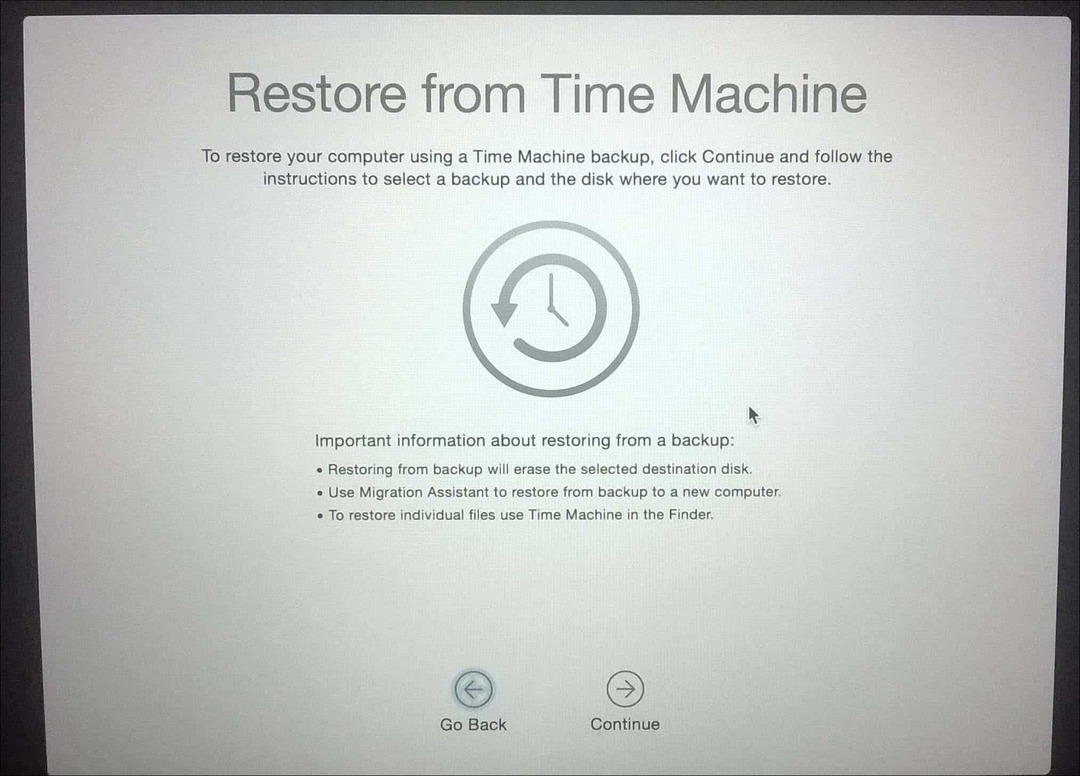
Připojte zálohu svého stroje Time Machine a ujistěte se, že je zapnutá, poté postupujte podle pokynů na obrazovce. Vyberte poslední zálohu pevného disku a klikněte na Pokračovat. Váš Mac poté obnoví zálohu Time Machine; po dokončení se váš Mac restartuje.
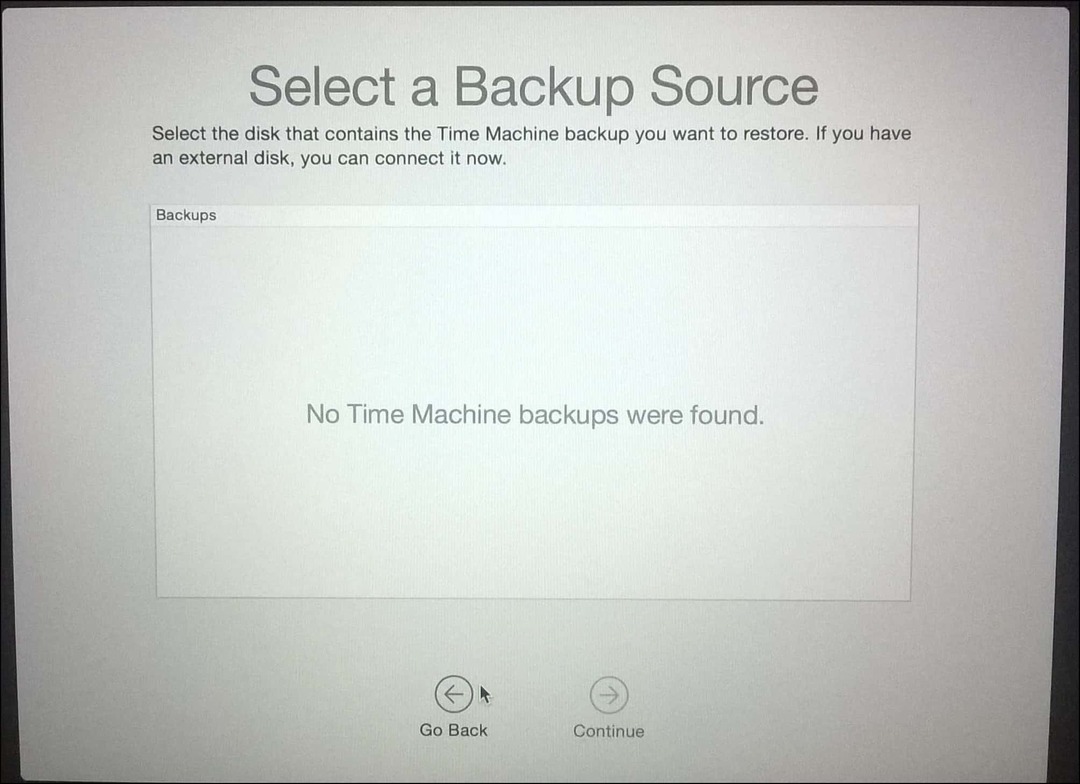
Zavedení ze zálohy Time Machine je další možnost, kterou máte při provádění obnovy. Chcete-li to provést, připojte externí jednotku, která obsahuje zálohu Time Machine. Během spouštěcího zvuku přidržte klávesu Option. Měla by se zobrazit záložní jednotka Time Machine. Vyberte poslední zálohu pevného disku a klikněte na Pokračovat. Váš Mac poté obnoví zálohu Time Machine; po dokončení se Mac restartuje.
Pokud je váš operační systém Mac nenapravitelně poškozen a žádná z výše uvedených možností nefunguje nebo není k dispozici, je nejlepší volbou Internet Recovery. Podobně jako v případě přeinstalace OS X vám to pomůže zavést přímo na servery Apple, kde si můžete do počítače stáhnout a nainstalovat OS X. Tato možnost není k dispozici pro všechny počítače Mac ale stojí za vyzkoušení, když vám došly možnosti. Chcete-li jej spustit, stiskněte při zavádění počítače Mac Option-Command-R.
Uvidíte animovaný glóbus, chvíli počkejte, pak klikněte do seznamu a vyberte wi-fi síť pro připojení.

Zadejte příslušné přihlašovací údaje a poté postupujte podle pokynů na obrazovce a obnovte počítač Mac.
Možnosti obnovy společnosti Apple jsou upřímně omezující, ale přímé. Pokud chcete flexibilnější možnosti obnovy, podívejte se na některá z dostupných řešení třetích stran. Náš komplexní článek o strategiích zálohování pro váš Mac je skvělé místo, kde začít. Ale pamatujte si, že v první řadě není nic dobrého zálohování.
S více dostupnými cloudovými službami můžete zřídit několik účtů u těch nejoblíbenějších Disk Google, OneDrive, Dropbox a pravidelné zálohování vašich osobních souborů by nemělo být příliš těžké. Musíte také mít zabezpečenou a spolehlivou zálohu celého systému mimo počítač. My doporučujeme použít CrashPlan, který pracuje s Mac stejně jako Windows a Linux.